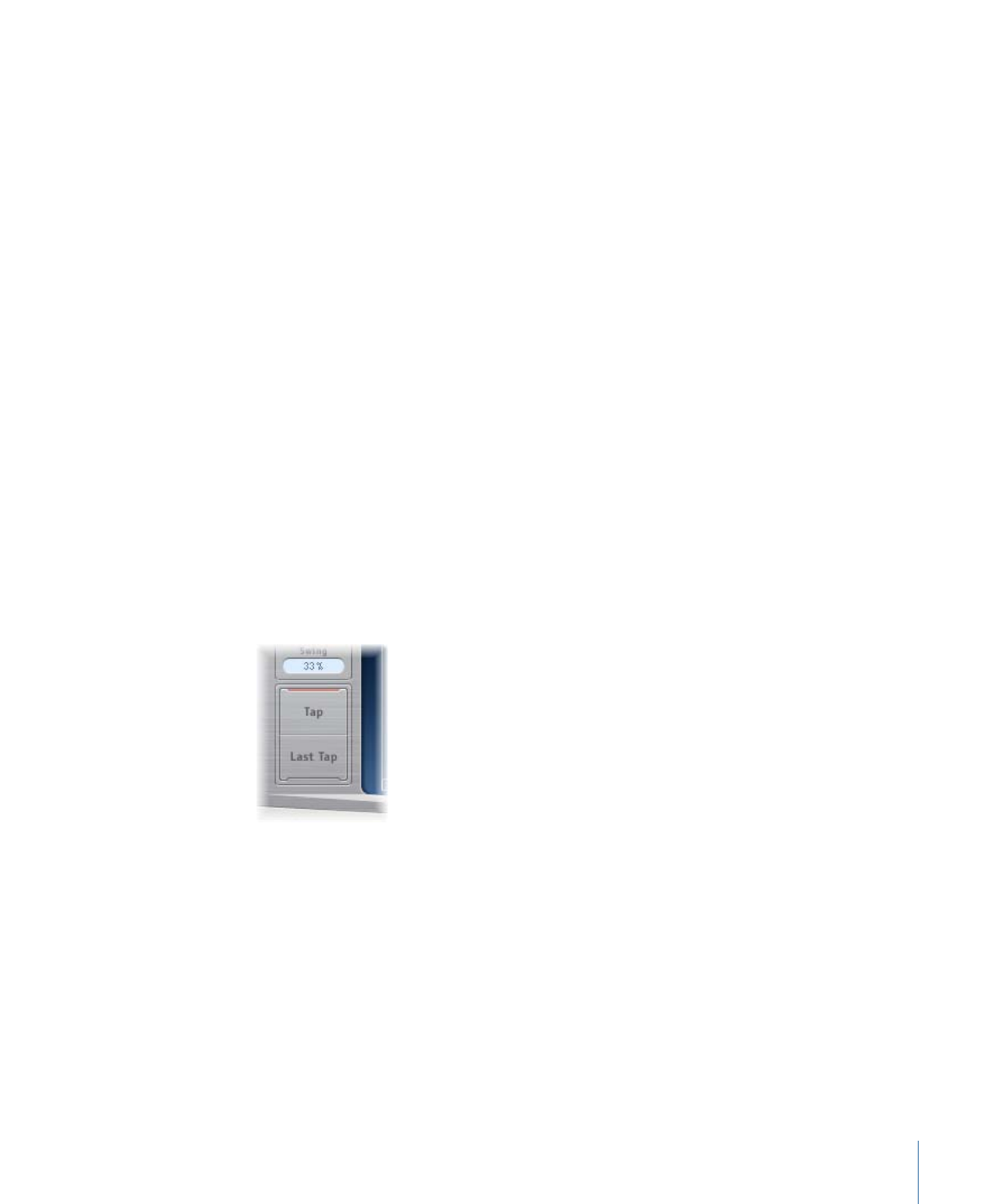
Delay Designer でタップを作成する
ディレイタップを新規に作成するには 3 つの方法があります。タップパッドを使
うか、認識バーで作成するか、既存のタップをコピーする方法です。
タップパッドでタップを作成するには
1
上部にあるパッド(「Start」)をクリックします。
メモ: 「Start」パッドをクリックすると、既存のタップはすべて自動的に消去さ
れます。この動作のため、あるタップを作成した後で、それとは別にタップを作
成する場合は、認識バーを使って作成してください。
上部のパッドラベルが「Tap」に変わり、赤いタップ録音バーが表示ボタンの下
にあるストリップに表示されます。
2
「Tap」ボタンをクリックすると、新しいタップの録音が始まります。
3
「Tap」ボタンをクリックすると、新しいタップが作成されます。クリックする
たびにまったく同じタイミングで新しいタップが作成されるため、クリックのパ
ターンに一致したリズムになります。
4
タップの作成を終了するには、「Last Tap」ボタンをクリックします。
これにより最後のタップが追加されてタップの録音が終了し、最後のタップは
フィードバックタップとなります(フィードバックタップについては、
Delay
Designer のマスターセクションを使う
を参照してください)。
29
第 2 章
エコーエフェクト
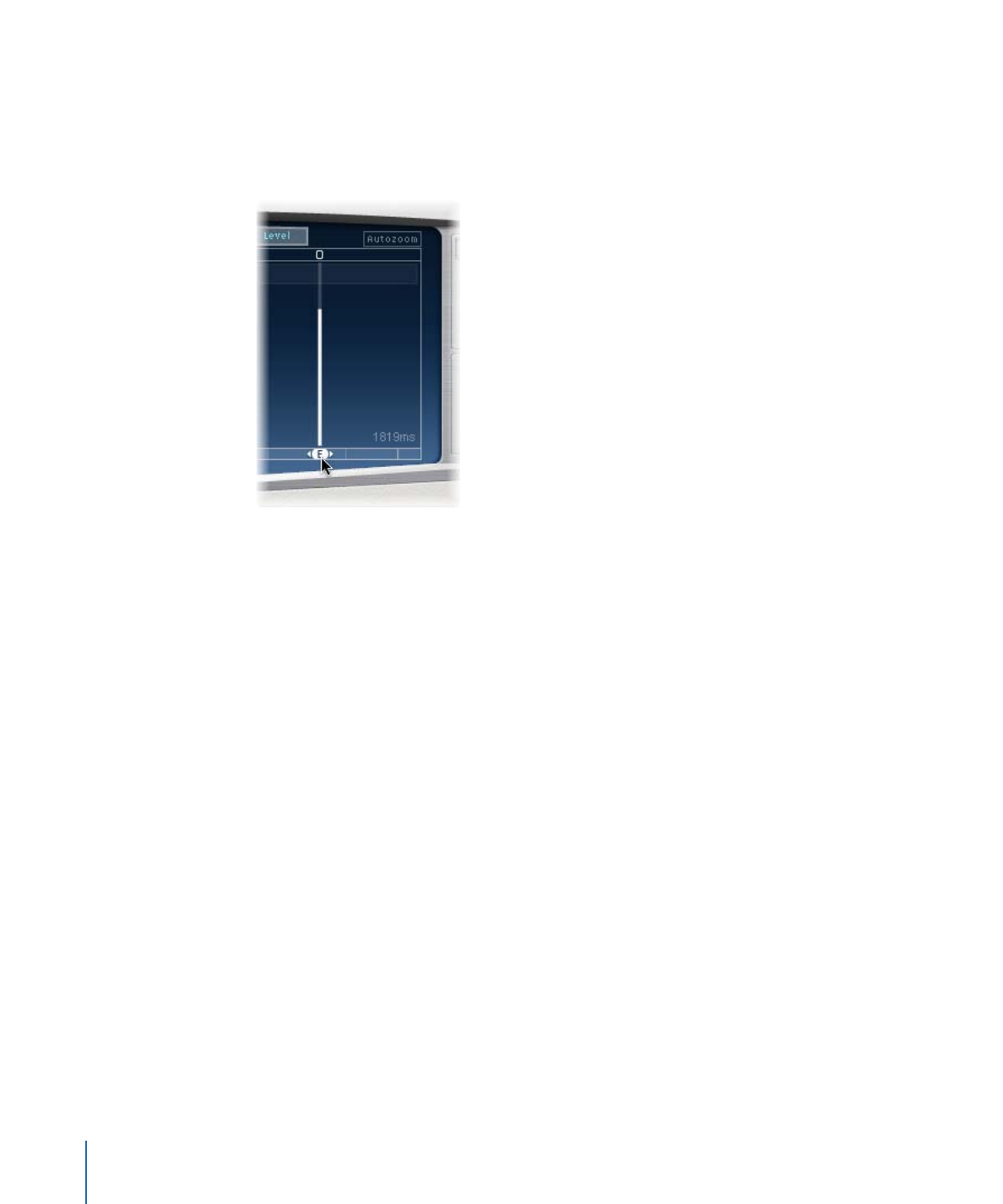
メモ: 「Last Tap」ボタンをクリックしないと、10 秒後、または 26 番目のタップ
が作成されたときのいずれか早い方のタイミングで、自動的に終了します。
認識バーでタップを作成するには
µ
作成したい位置でクリックします。
認識バーのタップをコピーするには
µ
選択したタップを、Option キーを押したまま該当する位置にドラッグします。
コピーしたタップのディレイタイムが、ドラッグした位置に設定されます。